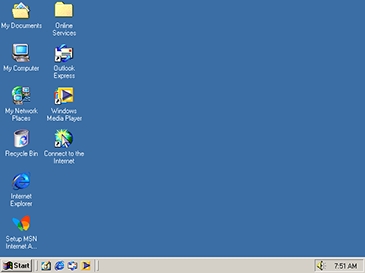Zabi da yankan wasu abubuwa masu rikitarwa kamar gashi, rassan bishiyoyi, ciyawa da sauransu aiki ne mara kankama koda kuwa don lokacin daukar hoto ne. Kowane hoto yana buƙatar tsarin kula da mutum, kuma koyaushe ba zai yiwu ba a matsayin mai ikon yin wannan aikin.
Yi la'akari da ɗayan hanyoyin yau da kullun don ware gashi a Photoshop.
Warewar gashi
Gashi shine mafi wahala wajen yanke abu, tunda yana da kananan bayanai. Aikinmu shine mu adana su gwargwadon iko, yayin kawar da baya.
Hoto na asali na darasi:

Aiki tare da tashoshi
- Je zuwa shafin "Tashoshi"located a saman da yadudduka panel.

- A wannan shafin, muna buƙatar tashar kore wanda muke buƙatar dannawa. Wasu kuma suna ɓatar da ganinsu ta atomatik kuma hoton yana ɓatar

- Irƙira wani kwafi, wanda muke jan tashar zuwa gunkin sabon Layer.

A palet yanzu yanzu kamar wannan:

- Abu na gaba, muna buƙatar cimma madaidaicin gashi. Wannan zai taimaka mana "Matakan"ana iya kiranta ta danna maɓallin maɓalli CTRL + L. Ta hanyar yin amfani da sliders karkashin tarihin, zamu sami sakamakon da ake so. Ya kamata a saka kulawa ta musamman don tabbatar da cewa yawancin ƙananan gashi masu yiwuwa su kasance baƙi.

- Turawa Ok kuma ci gaba. Muna buƙatar buroshi.

- Kunna iyawar tashar RGBta danna kan akwatinan komai a gefensa. Kula da yadda hoto ke canzawa.

Anan muna buƙatar aiwatar da jerin ayyuka. Da farko, cire jan yankin a cikin kusurwar hagu na sama (yana da baki a tashar kore). Abu na biyu, ƙara jan mask a waɗancan wuraren da ba kwa buƙatar share hoton.
- Budewa a cikin hannayenmu, canza launi na fari zuwa fari
kuma fenti akan yankin da aka ambata a sama.

- Canza launi zuwa baƙar fata kuma tafi cikin wuraren da ya kamata ya kasance akan hoto na ƙarshe. Wannan shine fuskar samfurin, tufafi.

- Mataki mai mahimmanci yana biyo baya. Wajibi ne a rage yiwuwar buroshi zuwa 50%.

Da zarar (ba tare da sakin maɓallin linzamin kwamfuta ba) za mu iya ɗaukar kwano na baki ɗaya, muna mai da hankali ga waɗancan wuraren da ƙananan gashin gashi suke waɗanda ba su fada cikin yankin ja ba.

- Mun cire ganuwa daga tashar RGB.

- Shiga cikin tashar kore ta hanyar danna maɓallin kewayawa Ctrl + I a kan keyboard.

- Matsa CTRL kuma danna kan kwafin tashar kore. Sakamakon haka, muna samun irin wannan zaɓi:

- Juya ganuwa sake RGB, kuma kashe kwafin.

- Je zuwa yadudduka. Wannan yana kammala aikin tare da tashoshi.

Tsaftacewar zaɓi
A wannan matakin, muna buƙatar dacewa da daidai wurin da aka zaɓa don mafi daidaitaccen zane na gashi.
- Zaɓi kowane kayan aikin da abin don ƙirƙirar zaɓi.

- A cikin Photoshop, akwai aikin "mai hankali" don fayyace gefen zaɓin. Makullin don kiran sa yana zaune a saman sigogi na sigogi.

- Don saukakawa, za mu saita ra'ayi "Da fari".

- Sannan dan kadan kara bambanci. Zai isa Raka'a 10.

- Yanzu duba akwatin kusa da Share launuka da kuma rage matakin isar dashi 30%. Tabbatar cewa gunkin da aka nuna a cikin allo an kunna.

- Canza girman kayan aiki tare da maƙasudin murabba'in mu, muna aiwatar da yankin mai juzu'i kusa da ƙirar, gami da kwano da dukkan gashi. Kada ku kula da gaskiyar cewa wasu yankuna zasu zama masu nuna gaskiya.

- A toshe "Kammalawa" zabi "Sabon rufi mai rufe fuska" kuma danna Ok.

Mun sami sakamakon sakamako mai zuwa:

Tsabtace fuska
Kamar yadda kake gani, yankuna bayyane suka bayyana akan hoton mu, wanda bai kamata ya zama haka ba. Misali, wannan:

Ana cire wannan ta hanyar gyara abin rufe fuska wanda muka karba a matakin da muka gabata.
- Irƙiri sabon fitila, cika shi da fari kuma sanya shi ƙarƙashin ƙirarmu.

- Je zuwa mask din kuma kunna Goga. Ya kamata gogewar ya zama mai laushi, gaskiyar magana da muka tsara (50%).

Launin goga yana da fari.
- 3. Yi hankali da fenti akan wuraren da babu gaskiya.

A kan wannan, mun gama zaɓin gashi a Photoshop. Amfani da wannan hanyar, tare da isasshen juriya da rashin aiki, zaku iya samun sakamako mai karɓuwa sosai.
Hanyar ma tana da kyau don nuna wasu abubuwa masu rikitarwa.